Subiecte corespunzătoare
Cum să căutați și să descărcați drivere, utilitare, BIOS și manuale de utilizare
Produse aplicabile: notebook, desktop, computer all-in-one, portabil pentru jocuri, miniPC, router wireless, stocare optică
Dacă aveți solicitări de actualizare a driverelor pe computer, vă sugerăm, de preferință, să obțineți actualizările de pe site-ul oficial MyASUS sau ASUS.
Cu driverele verificate ASUS, se poate asigura că computerul dumneavoastră funcționează cu cea mai bună și mai compatibilă performanță.
Dacă întâmpinați probleme la instalarea driverelor, consultați Cum să dezinstalați driverele.
Puteți descărca drivere, utilitare, BIOS și manuale de utilizare de pe MyASUS sau de pe site-ul oficial ASUS. Vă rugăm să consultați următoarele două metode pentru a descărca fișierele:
- Metoda 1: Căutați și descărcați Drivere, Utilitare, BIOS, și manuale de utilizare prin MyASUS
- Metoda 2: Căutați și descărcați Drivere, Utilitare, BIOS, și manuale de utilizare pe site-ul oficial ASUS
Metoda 1: Căutați și descărcați drivere, utilitare, BIOS și manuale de utilizare prin MyASUS
- Tastați și căutați [MyASUS] în bara de căutare Windows①, apoi faceți clic pe [Open]②. (Ilustrația din partea stângă de mai jos este în Windows 11, iar partea dreaptă este în Windows 10.)
Dacă nu există niciun rezultat căutat, înseamnă că este posibil să nu fie instalat, vă rugăm să consultați Cum se instalează MyASUS.
- Dacă doriți să descărcați manuale de utilizare prin MyASUS, vă rugăm să faceți clic pe [Ghid de utilizare] pe pagina de pornire a MyASUS. MyASUS vă va direcționa către site-ul oficial ASUS, apoi puteți descărca manualele de utilizare a produsului.
Dacă doriți să descărcați drivere, utilitare și BIOS prin MyASUS, vă rugăm să selectați [Customer Support]③ în MyASUS și apoi continuați pasul următor.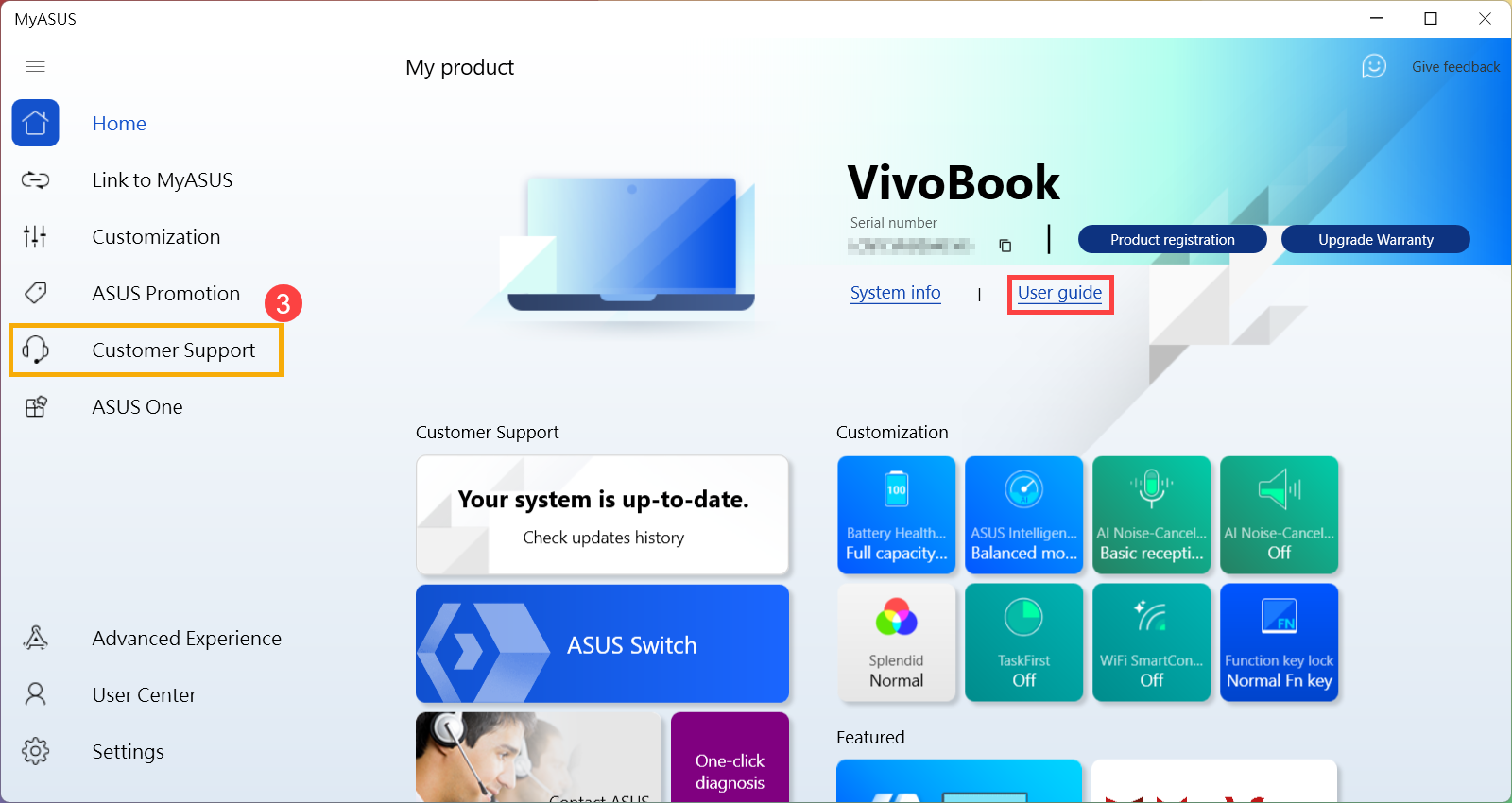
- Selectați [Actualizare live]④, apoi selectați [Ultimele]⑤.
Notă: Dacă nu există nicio filă Live Update în Asistența pentru clienți, înseamnă că, computerul dvs. nu acceptă această funcție, puteți urma Metoda 2: Descărcați fișierele de pe site-ul oficial ASUS. Aici puteți afla mai multe despre De ce pot vedea doar caracteristica „Asistență clienți” în aplicația MyASUS.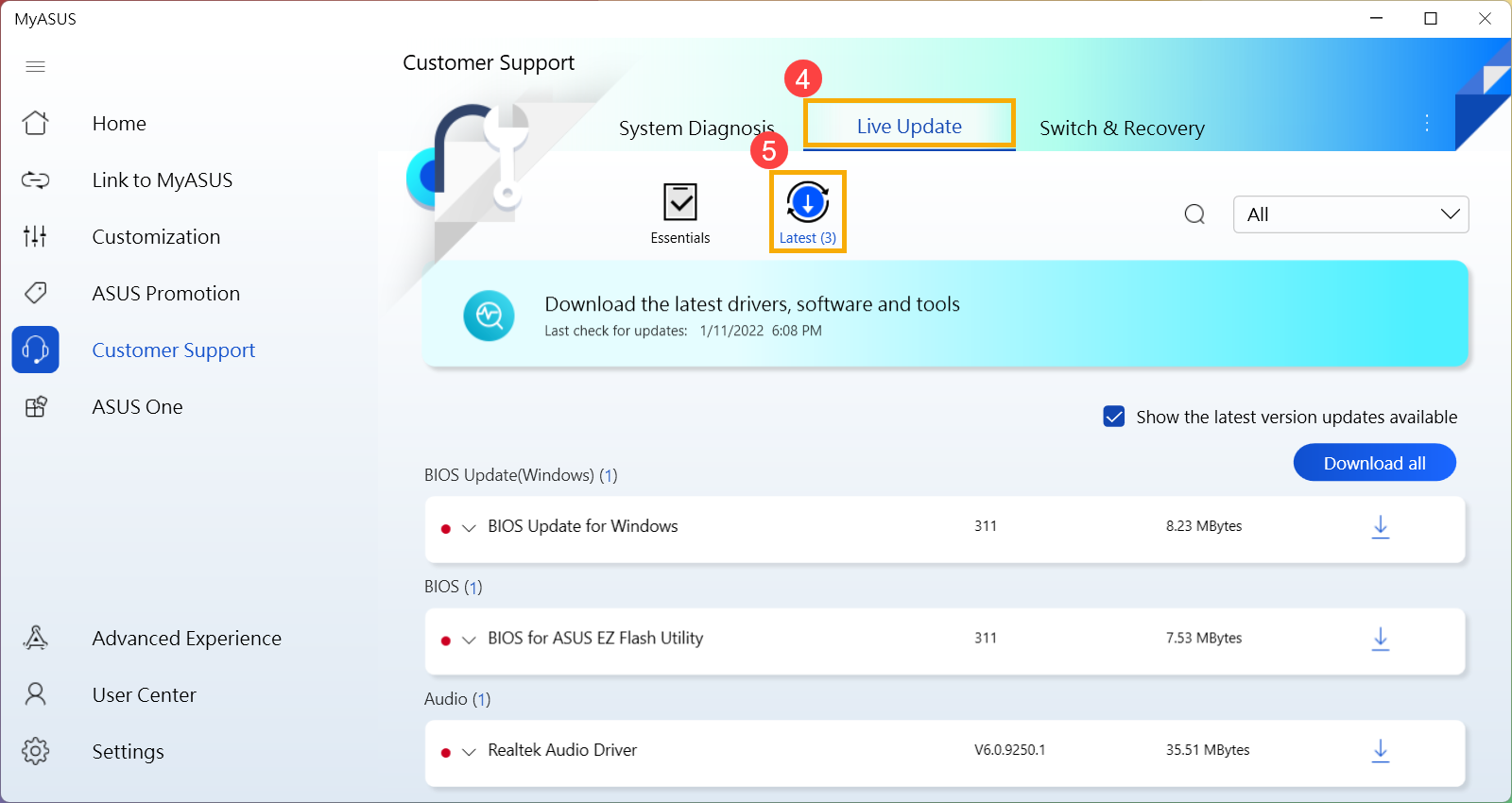
- Live Update scanează zilnic cea mai recentă versiune de BIOS, drivere și utilitare. Dacă selectați [Afișați cele mai recente actualizări de versiune disponibile]⑥, lista de descărcare va afișa doar fișierul mai nou decât al dvs. și un punct roșu
 în fața fișierului ca notificare.
în fața fișierului ca notificare.
Găsiți fișierul pe care doriți să îl descărcați, apoi faceți clic pe pictograma [Descărcare] din spatele fișierului pentru a-l descărca⑦.
din spatele fișierului pentru a-l descărca⑦.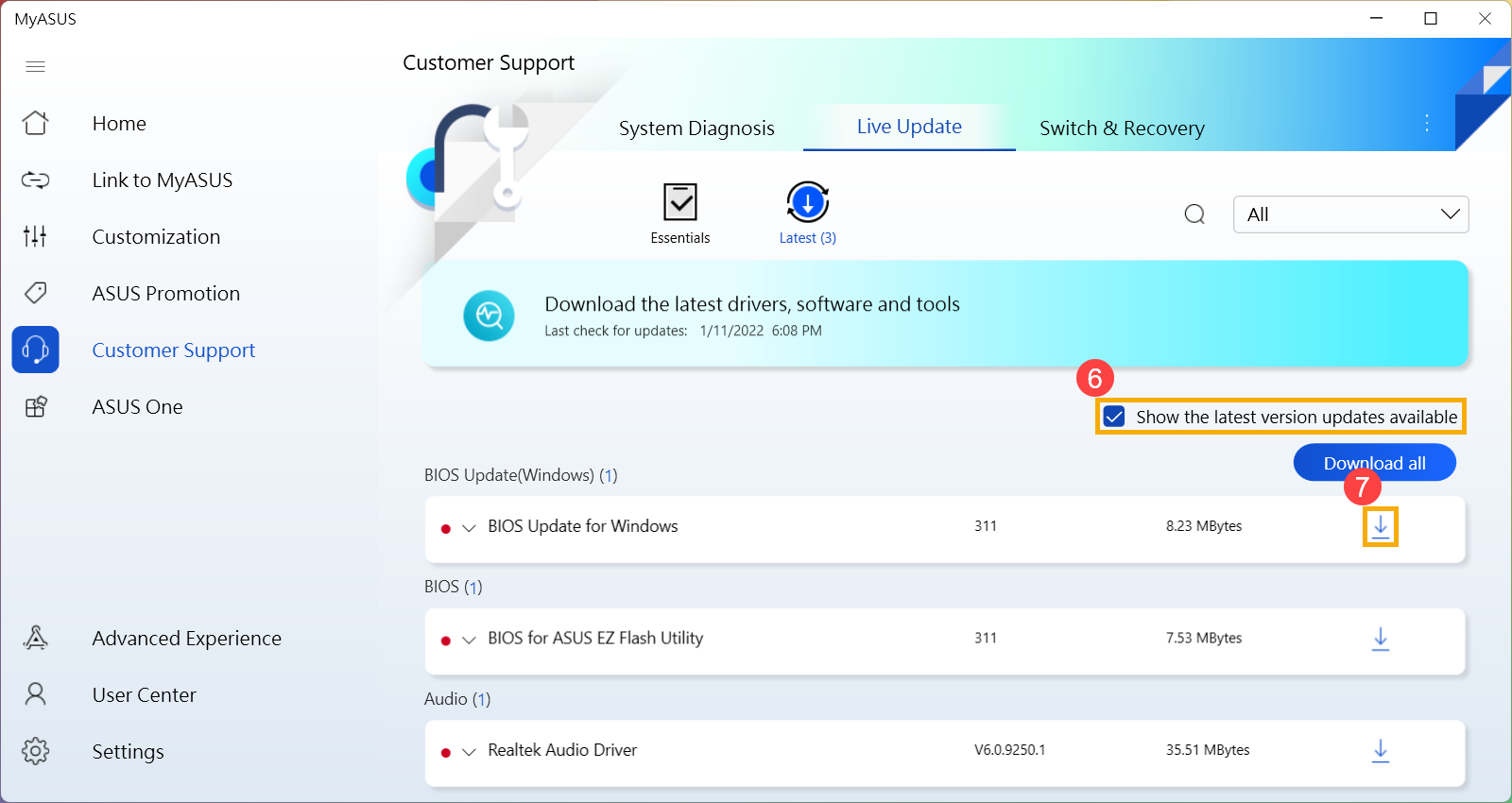
Dacă nu selectați Afișați cele mai recente actualizări de versiune disponibile, Live Update va lista toate versiunile de driver, utilitar și BIOS. Puteți folosi meniul de categorii pentru a găsi fișierul pe care doriți să îl descărcați.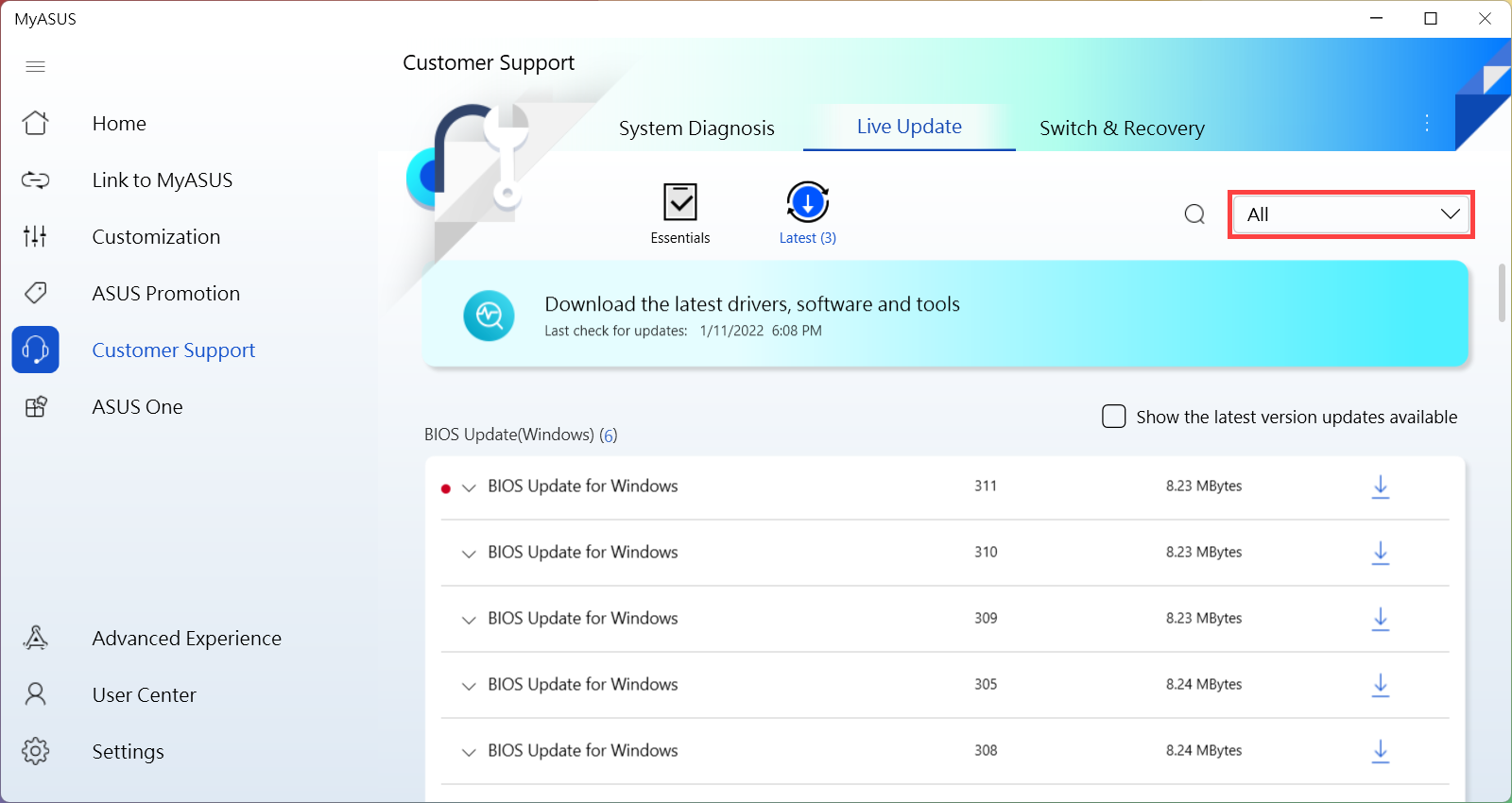
Metoda 2: Căutați și descărcați drivere, utilitare, BIOS și manuale de utilizare de pe site-ul oficial ASUS
- Accesați site-ul de asistență ASUS, apoi introduceți nume Model în bara de căutare și apăsați tasta Enter de pe tastatură①. Aici puteți afla mai multe despre Cum să verificați numele modelului. (Următorul ia ca referință modelul UX482EA.)

- După ce apare rezultatul căutării, selectați categoria [Suport]②și apoi selectați [Driver & Tools]③.

- Intrați pe site-ul de asistență al produsului, puteți descărca drivere, utilitare, BIOS și manuale de utilizare aici.

- Vă rugăm să consultați metodele de descărcare de mai jos în funcție de ceea ce doriți să descărcați:
Descărcați drivere și utilitare
- Pe site-ul de asistență pentru produs, selectați fila [Driver & Utility]①, apoi selectați categoria [Driver & Tools]②.

- Aici puteți afla mai multe despre Cum să verificați numele modelului, pentru a alege numele corect al modelului.
Notă: Este posibil ca unele modele să nu aibă această opțiune, vă rugăm să continuați cu pasul următor.
- Derulați în jos meniul pentru a alege versiunea sistemului de operare pe care o utilizați④.
Notă: ASUS oferă drivere și utilitare numai pentru sistemele suportate. Dacă utilizați un alt sistem de operare, vă rugăm să încercați să găsiți driverele din alte surse sau să căutați drivere de la alte modele analogice de notebook ASUS.
- Veți vedea lista de drivere și utilități pe site-ul de asistență pentru produs. Găsiți fișierul pe care doriți să îl descărcați, apoi faceți clic pe [Descărcare] din spatele fișierului pentru a-l descărca⑤.

Dacă doriți să vedeți toate versiunile unei anumite categorii, vă rugăm să faceți clic pe [Afișați tot] sub această categorie. Dacă doriți să vedeți toate driverele și utilitarele, puteți face clic pe [EXPAND ALL].
- Pe site-ul de asistență pentru produs, selectați fila [Driver & Utility]①, apoi selectați categoria [BIOS & FIRMWARE]②.

- Aici puteți afla mai multe despre Cum să verificați numele modelului, pentru a alege numele corect al modelului.
Notă: Este posibil ca unele modele să nu aibă această opțiune, vă rugăm să continuați cu pasul următor.
- Veți vedea lista BIOS-ului pe site-ul de asistență al produsului. Găsiți fișierul pe care doriți să îl descărcați, apoi faceți clic pe [Descărcare] din spatele fișierului pentru a-l descărca④.

Dacă doriți să vedeți toate versiunile unei anumite categorii, vă rugăm să faceți clic pe [Afișați tot] sub această categorie. Dacă doriți să vedeți toate actualizările BIOS, puteți face clic pe [EXPAND ALL].
Descărcați manualul de utilizare
- Pe site-ul de asistență pentru produs, selectați fila [Manual & Document]①, apoi selectați categoria [Manual]②.

- Veți vedea lista cu manualele de utilizare pe site-ul de asistență pentru produs. Găsiți fișierul pe care doriți să îl descărcați, apoi faceți clic pe [Descărcare] din spatele fișierului pentru a-l descărca③.
